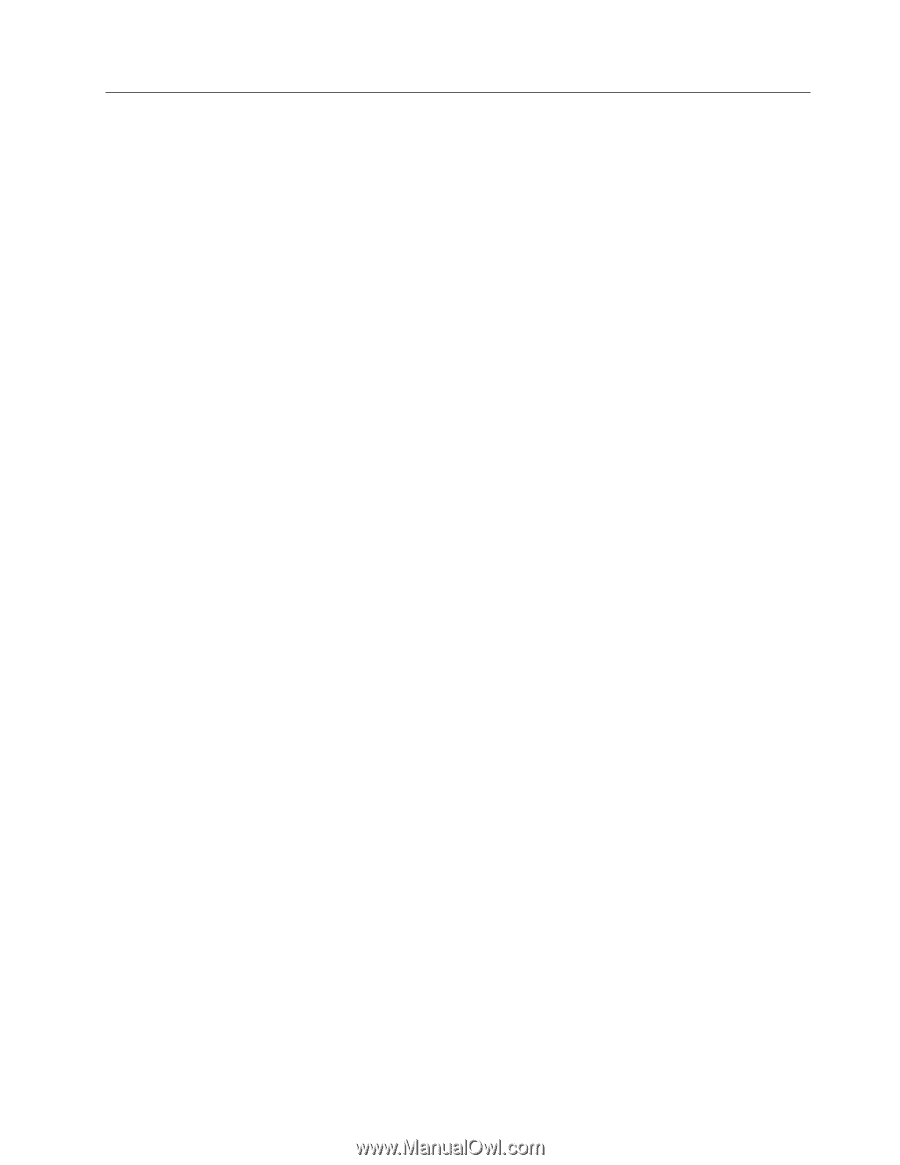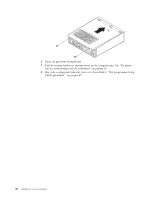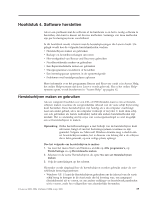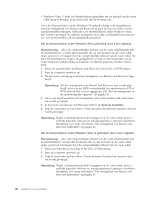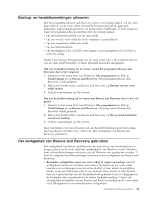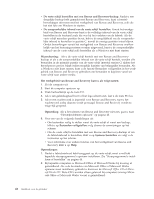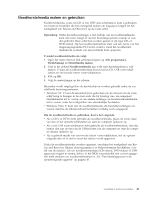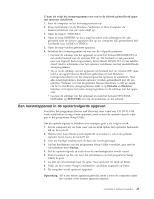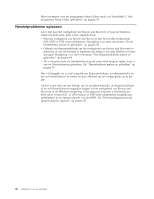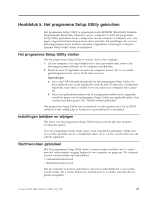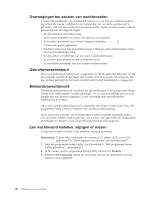Lenovo ThinkCentre M55e (Dutch) User guide - Page 61
Noodherstelmedia, maken, gebruiken
 |
View all Lenovo ThinkCentre M55e manuals
Add to My Manuals
Save this manual to your list of manuals |
Page 61 highlights
Noodherstelmedia maken en gebruiken Noodherstelmedia, zoals een CD of een USB vaste-schijfstation, kunt u gebruiken om fouten te herstellen die het onmogelijk maken om toegang te krijgen tot het werkgebied van Rescue and Recovery op de vaste schijf. Opmerking: Welke herstelbewerkingen u met behulp van de noodherstelmedia kunt uitvoeren, hangt af van het besturingssysteem waarop ze worden gebruikt. Deze schijf kan worden gestart in elk type CD- of DVD-station. Op het noodherstelmedium staat ook een versie van het diagnoseprogramma PC-Doctor, zodat u vanaf het noodherstelmedium de oorzaak van een probleem kunt opsporen. U maakt noodherstelmedia als volgt: 1. Open het menu Start en klik achtereenvolgens op Alle programma's, ThinkVantage en Herstelmedia maken. 2. Geef in het gebied Noodherstelmedia aan welk type herstelmedium u wilt maken. U kunt als noodherstelmedium kiezen tussen CD, USB vaste-schijfstation en een tweede intern vaste-schijfstation. 3. Klik op OK. 4. Volg de aanwijzingen op het scherm. Hieronder wordt uitgelegd hoe de herstelschijven worden gebruikt onder de verschillende besturingssystemen: v Windows XP: U kunt de Herstelschijven gebruiken om de inhoud van de vaste schijf terug te brengen in de staat zoals die bij levering was, om aangepast fabrieksherstel uit te voeren, en om andere reddings- en herstelwerkzaamheden uit te voeren, zoals het veiligstellen van afzonderlijke bestanden. v Windows Vista: U kunt met de noodherstelmedia alle herstelbewerkingen uitvoeren, behalve de fabrieksinhoud herstellen (volledig noch aangepast). Om de noodherstelmedia te gebruiken, doet u het volgende: v Als u CD's of DVD's hebt gebruikt als noodherstelmedia, plaats de eerste daar- van dan in het optische-schijfstation en start de computer opnieuw op. v Als u een USB vaste-schijfstation hebt gebruikt als noodherstelmedium, sluit dat station dan aan op een van de USB-poorten van de computer en start de computer daarna opnieuw op. v Als u gebruik maakt van een tweede intern vaste-schijfstation, stel de opstartvolgorde dan zó in dat er vanaf dat station wordt opgestart. Zodra de noodherstelmedia worden opgestart, verschijnt het werkgebied van Rescue and Recovery. Binnen dat programma is er Help-informatie beschikbaar voor elk van de functies. Als uw noodherstelmedium (CD-station, DVD-station of USBapparaat) weigert te starten, hebt u in het BIOS waarschijnlijk niet correct opgegeven welk medium uw noodherstelmedium is. Zie "Een herstelapparaat in de opstartvolgorde opgeven" op pagina 45. Hoofdstuk 4. Software herstellen 43